Hoe een Facebook-verhaal te maken

Facebook-verhalen kunnen erg leuk zijn om te maken. Hier is hoe je een verhaal kunt maken op je Android-apparaat en computer.

Microsoft Authenticator is een app die beschikbaar is voor zowel Android- als iOS-apparaten waarmee u inloggegevens voor apps en sites kunt opslaan om twee-factor-authenticatie (2FA) eenvoudig en veilig te maken met uw telefoon, geen complexe wachtwoorden, en nu heeft de app een wachtwoord ingebouwde manager ( als voorbeeld ).
De wachtwoordmanager die in de Authenticator-app is ingebouwd, maakt verbinding met uw Microsoft-account om te synchroniseren en u uw wachtwoorden op uw telefoon te laten beheren. apps of websites.
Omdat de functie verbinding maakt met uw Microsoft-account, worden de opgeslagen wachtwoorden ook gesynchroniseerd met uw desktopcomputer die is verbonden met hetzelfde account in Microsoft Edge of Google Chrome met de Microsoft Autofill-extensie .
In deze handleiding leert u de stappen om de Microsoft Authenticator te gebruiken als uw standaard wachtwoordbeheerder op Android .
Wachtwoordbeheer inschakelen en configureren op Microsoft Authenticator
Er zijn twee delen om aan de slag te gaan met het beheren van wachtwoorden met de Microsoft Authenticator-app. U moet de functie inschakelen en u moet de Authenticator de standaard automatisch aanvullen op Android maken.
Wachtwoordbeheer inschakelen
Gebruik deze stappen om de functie voor wachtwoordbeheer in Authenticator in te schakelen:
Open Microsoft Authenticator op Android.
Klik op de menuknop (ellips) in de rechterbovenhoek.
Selecteer de optie Instellingen .
Zet de tuimelschakelaar voor automatisch aanvullen aan.
Snelle tip: deze functie is momenteel beschikbaar als voorbeeld en is niet voor iedereen beschikbaar. Als je het niet ziet, moet je wat langer wachten om het te krijgen of om deel te nemen aan het bètaprogramma.
Klik op het nieuwe tabblad Wachtwoorden onder aan het scherm.
Meld u aan met een Microsoft-account of synchroniseer uw wachtwoorden met een account dat al in de Microsoft Authenticator-app staat.
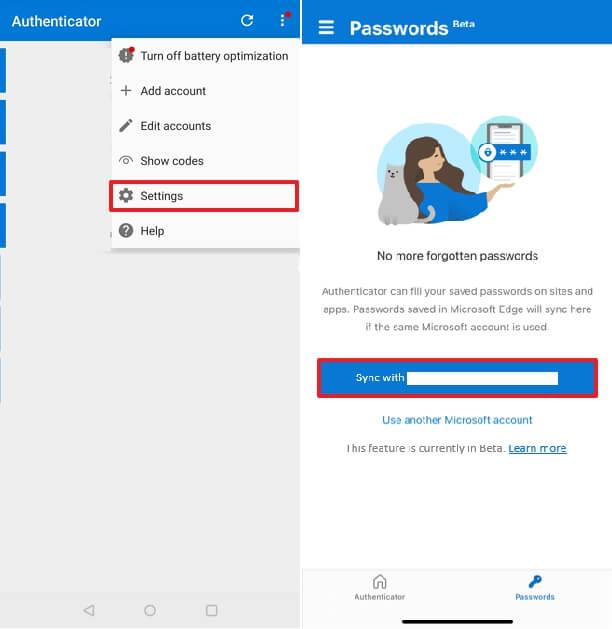
Microsoft Authenticator wachtwoordbeheer inschakelen
Nadat u de stappen heeft voltooid, moet u de app configureren als de nieuwe standaardprovider voor automatisch aanvullen op uw Android-apparaat.
Aanbieder voor automatisch aanvullen wijzigen
Gebruik deze stappen om van de Microsoft Authenticator-app uw standaardprovider voor automatisch aanvullen op Android te maken:
Instellingen openen .
Klik op Systeem .
Klik op Taal & invoer .
Klik op Geavanceerd .
Klik in het gedeelte 'Extra' op de serviceoptie Automatisch aanvullen .
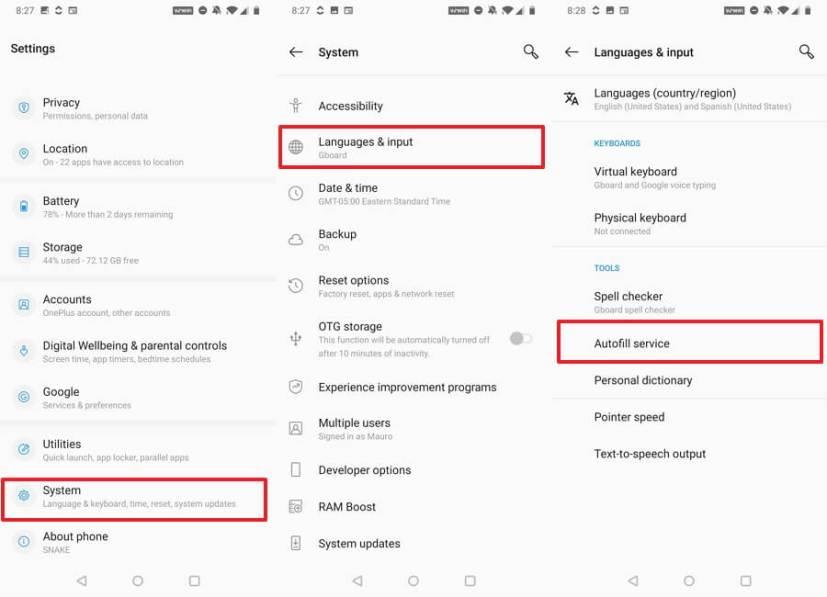
Optie voor Android-service voor automatisch aanvullen
Klik op de huidige service voor automatisch aanvullen.
Selecteer de Authenticator- app.
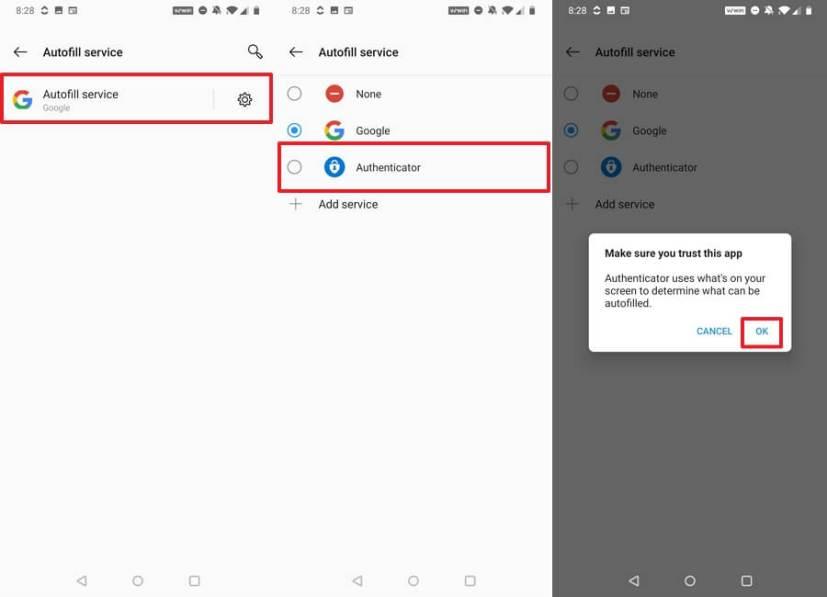
Microsoft Authenticator standaard optie voor automatisch aanvullen
Klik op de OK- knop om te bevestigen.
Nadat u de stappen hebt voltooid, biedt de app aan om wachtwoorden op te slaan en biedt deze aan om inloggegevens automatisch in te vullen wanneer u zich aanmeldt bij websites en apps.
Als je deze functie wilt testen voordat deze beschikbaar komt, moet je deelnemen aan het bètaprogramma en dan ontvangt de app een update om toegang te krijgen tot de nieuwe functie. Als u de app niet op uw Android-telefoon heeft, kunt u deze downloaden uit de Google Play Store .
We richten deze handleiding op Android, maar de functie is ook beschikbaar op iPhone. Bovendien is de functie voor automatisch aanvullen alleen beschikbaar voor de consument van de app en is deze momenteel uitgeschakeld voor zakelijke gebruikers.
Facebook-verhalen kunnen erg leuk zijn om te maken. Hier is hoe je een verhaal kunt maken op je Android-apparaat en computer.
Leer hoe je vervelende automatisch afspelende video
Er zijn zoveel geweldige apps op Google Play dat je niet anders kunt dan je abonneren. Na een tijdje groeit die lijst, en moet je jouw Google Play-abonnementen beheren.
Wanneer je de Android downloadgeschiedenis verwijdert, help je om meer opslagruimte te creëren, naast andere voordelen. Hier zijn de te volgen stappen.
Misschien is het goed voor je om af en toe enkele advertenties te zien, omdat je nooit weet wanneer je iets tegenkomt dat je wilt kopen. Maar soms weten adverteerders niet wat genoeg betekent, en worden de advertenties opdringerig. Dit artikel laat je zien hoe je de ad-blocker in de Microsoft Edge-browser voor Android inschakelt.
Als je het woord cookies hoort, denk je misschien aan die met chocoladeschilfers. Maar er zijn ook cookies op browsers die helpen om een soepele browse-ervaring te hebben. Ontdek hoe je cookie-voorkeuren kunt configureren in de Opera-browser voor Android.
Stel timers in voor Android-apps en houd het gebruik onder controle, vooral wanneer je belangrijke taken moet uitvoeren.
Advertenties kunnen nuttig zijn, omdat ze je informeren over aanbiedingen en diensten die je misschien nodig hebt. Maar ze kunnen als storend ervaren worden. Leer hoe je de Ad-Blocker naar jouw wens kunt configureren in Opera voor Android met deze stappen.
Een tutorial die twee oplossingen toont om apps permanent te voorkomen dat ze opstarten op je Android-apparaat.
Hoe de Ad-Blocker in te schakelen op uw Android-apparaat en het meeste uit de intrusieve advertenties optie op de Kiwi-browser te halen.
Deze tutorial laat zien hoe je een tekstbericht van een Android-apparaat kunt doorsturen met behulp van de Google Berichten-app.
Wanneer je een startpagina opent in welke browser dan ook, wil je zien wat je leuk vindt. Wanneer je een andere browser begint te gebruiken, wil je deze naar eigen wens instellen. Stel een Aangepaste Startpagina in Firefox voor Android in met deze gedetailleerde stappen en ontdek hoe snel en eenvoudig het kan worden gedaan.
Het gebruik van de donkere modus heeft zijn voordelen. Bijvoorbeeld, het vermindert de ogenbelasting en maakt het kijken naar je scherm veel gemakkelijker. De functie helpt je ook om energie te besparen door de donkere modus in de Edge-browser voor Android in te schakelen. Volg gewoon deze stappen.
Hoe je spellingscontrole instellingen kunt in- of uitschakelen in het Android-besturingssysteem.
Bekijk welke stappen u moet volgen om Google Assistent uit te schakelen voor wat rust. Voel je minder bespied en schakel Google Assistent uit.
Verander de standaard zoekmachine op Opera voor Android en geniet van je favoriete opties. Ontdek de snelste manier. Wijzig de standaard zoekmachine die de Opera-browser voor Android gebruikt met deze gemakkelijke stappen.
Ontdek beproefde stappen om te zien hoe je afspeelgeschiedenis kunt bekijken op Spotify voor de webspeler, Android en Windows webapp.
Als je een vergrendelingsscherm op je Android-apparaat instelt, heeft het geheime PIN-scherm een Noodoproepknop onderaan het scherm. De
Het is moeilijk om de populariteit van Fitbit te ontkennen, aangezien het bedrijf mogelijk de beste fitness trackers of smartwatches biedt voor gebruikers van zowel Android als iOS.
Wijzig de snelheid van elke video op Android gratis met deze handige app. Voeg zowel een slow-motion- als een fast-forward-effect aan dezelfde video toe.
Wilt u de achtergrond van uw videogesprek naar een hoger niveau tillen? Bekijk onze handleiding voor het genereren van een Google Meet-achtergrond met Gemini AI.
Leer hoe u klembord items in Excel efficiënt kunt wissen om fouten te voorkomen. Ontdek nuttige tips en stappen voor het beheren van uw klembord in Excel.
Als je trending zoekopdrachten in Chrome hebt uitgeschakeld maar ze nog steeds worden weergegeven, ontdek hoe je dit effectief kunt aanpakken.
Leer hoe je anoniem kunt posten in een Facebook-groep zonder je identiteit prijs te geven. Volg de stappen voor anoniem berichten en ontdek meer.
Als u per ongeluk uw foto’s uit Google Foto’s hebt verwijderd, kunt u ze herstellen uit de Prullenbak of door Google Support te benaderen. Ontdek hoe u verwijderde foto’s kunt terughalen met deze handige gids.
Als je een Fitbit-gebruiker bent die last heeft van een zwart scherm, ontdek hier effectieve stappen om je apparaat opnieuw in te schakelen.
Ontdek hoe u files kunt vermijden met Google Maps, een handige tool voor realtime verkeersinformatie.
Hoewel u voorgestelde berichten op Facebook niet kunt uitschakelen, kunt u wel beheren wat u als voorgestelde berichten ziet. Ontdek manieren om relevante inhoud te filteren.
Ontdek hoe je Bixby op je Galaxy S22 eenvoudig kunt uitschakelen ten gunste van Google Assistant. Leer meer over slimme assistenten en hun voordelen.
Leer hoe je de kwaliteit van je foto


























